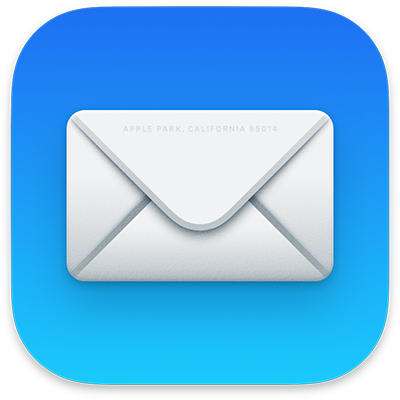
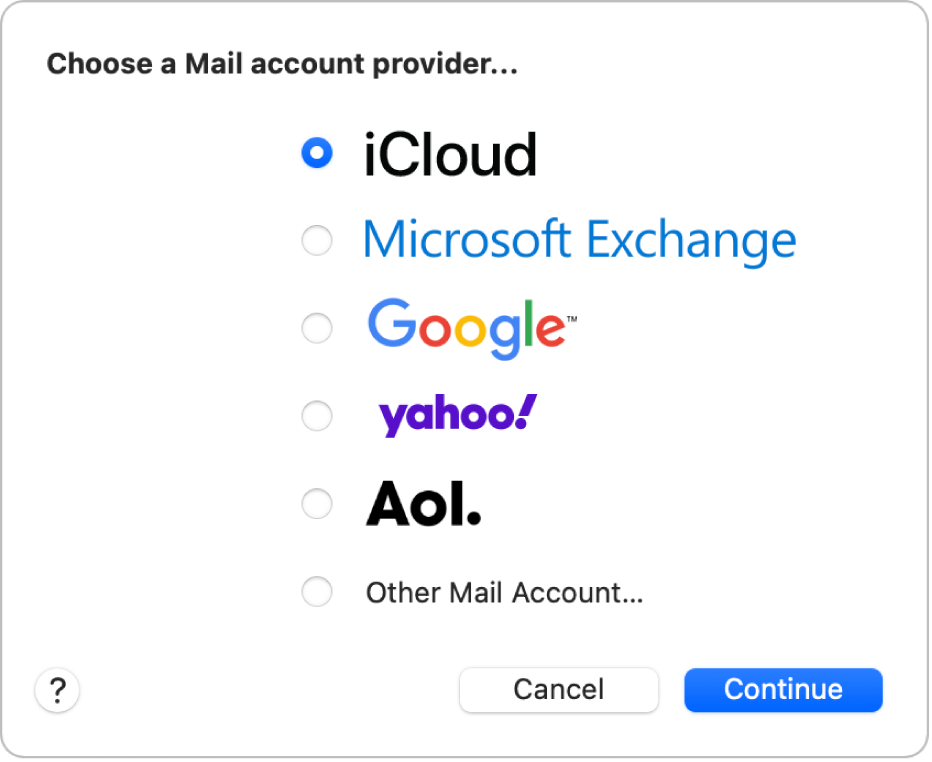
Початок роботи в програмі «Пошта»
Налаштуйте програму «Пошта», щоб надсилати, отримувати е‑листи й керувати своїми поштовими обліковими записами в одній програмі.
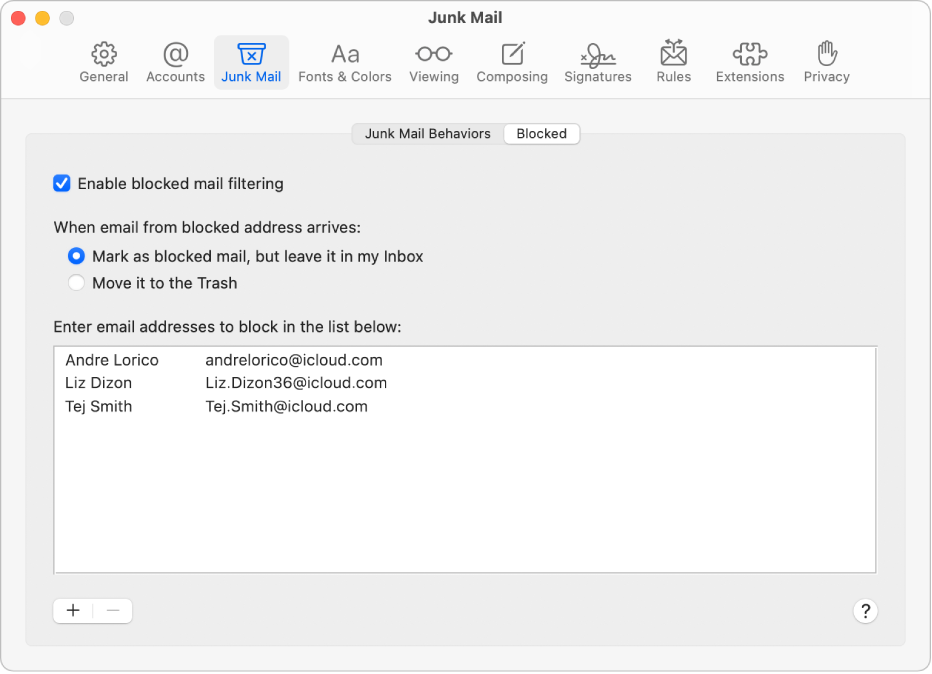
Зменшення шуму
Не розпорошуйте увагу у Вхідних, блокуючи е‑листи від окремих відправників або груп.
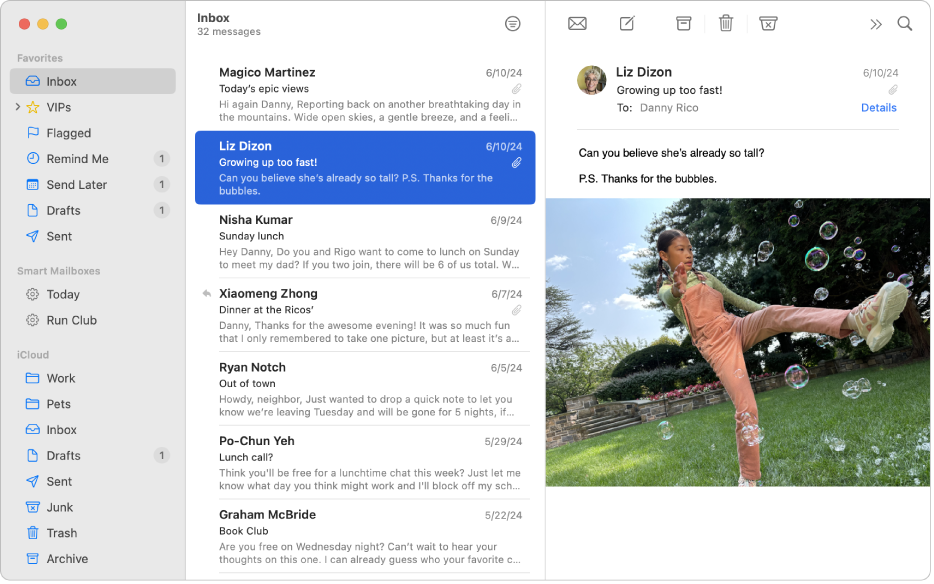
Автоматичне сортування е‑листів
Використовуйте динамічні скриньки, щоб автоматично сортувати отримувані е‑листи.
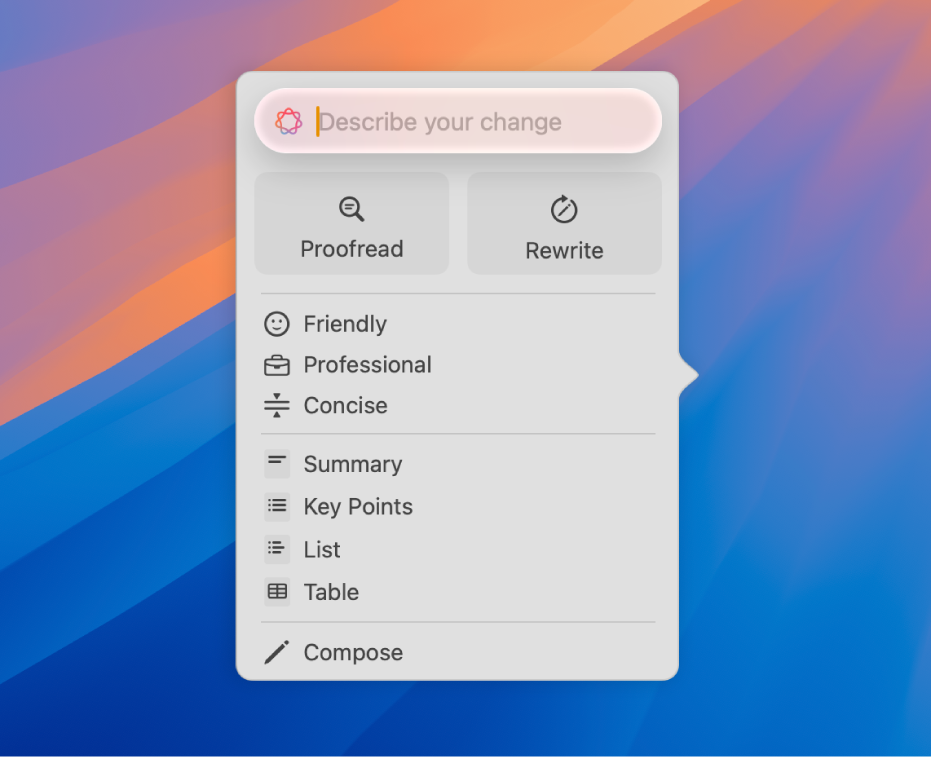
Добирайте найкращі слова
За допомогою Apple Intelligence ви можете використовувати функцію «Засоби письма», щоб одним клацанням сформувати підсумок вибраного тексту, відредагувати вашу роботу, і знайти влучні формулювання і інтонації.
Щоб оглянути посібник користувача програми «Пошта», клацніть «Зміст» угорі цієї сторінки або введіть слово чи фразу в полі пошуку.
Додаткову інформацію можна знайти на вебсторінці підтримки Пошти.